- Centro di Supporto
- Multilingue
- Lingua
- Aiutaci a tradurre
Cosa è driver incompatibili? come come eliminare driver incompatibili windows 11 e come risolvere incompatibilità driver con driver booster
da Elisa | Aggiornato 17.07.2025 | da Elisa
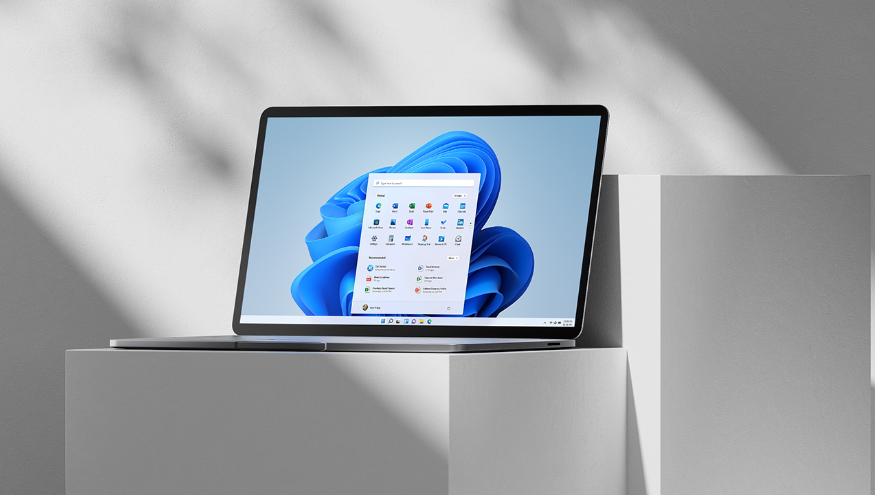
Un driver incompatibile è un software che consente al sistema operativo di comunicare con un dispositivo hardware, ma che non è adatto alla versione del sistema operativo o all’hardware in uso, causando malfunzionamenti. Questo può accadere quando il driver è obsoleto, progettato per un altro sistema (ad esempio per Windows 7 invece di Windows 10/11), danneggiato o in conflitto con altri driver.
Il Centro sicurezza di Windows offre opzioni di sicurezza integrate per proteggere il tuo dispositivo da attacchi di malware. I driver incompatibili sono un importante elemento di controllo per l'isolamento core e l'integrità della memoria.
L'integrità della memoria, o HVCI (Hypervisor-Protected Code Integrity), è una funzionalità di sicurezza di Windows che rende molto difficile per il malware di dirottare il computer utilizzando driver di basso livello. L'integrità della memoria viene implementata creando un ambiente isolato utilizzando la virtualizzazione hardware.
Per attivarlo, è necessario verificare l'assenza di driver incompatibili nel computer. Senza l'integrità della memoria in esecuzione, gli aggressori possono più facilmente interferire o danneggiare le protezioni, consentendo al codice dannoso di intrufolarsi più facilmente e causare problemi.
Nella maggior parte dei casi, l'integrità della memoria è attivata per impostazione predefinita in Windows 11 e può essere attivata in Windows 10.
Per attivarla o disattivarla:
1. Seleziona il pulsante "Start" e digita "Sicurezza di Windows".

Articolo relativo: Come risolvere tasto windows non funziona
2. Dalle opzioni di ricerca, seleziona "Sicurezza dispositivi".
3. Nella pagina "Isolamento core", troverai l'integrità della memoria e l'interruttore per attivarla o disattivarla.
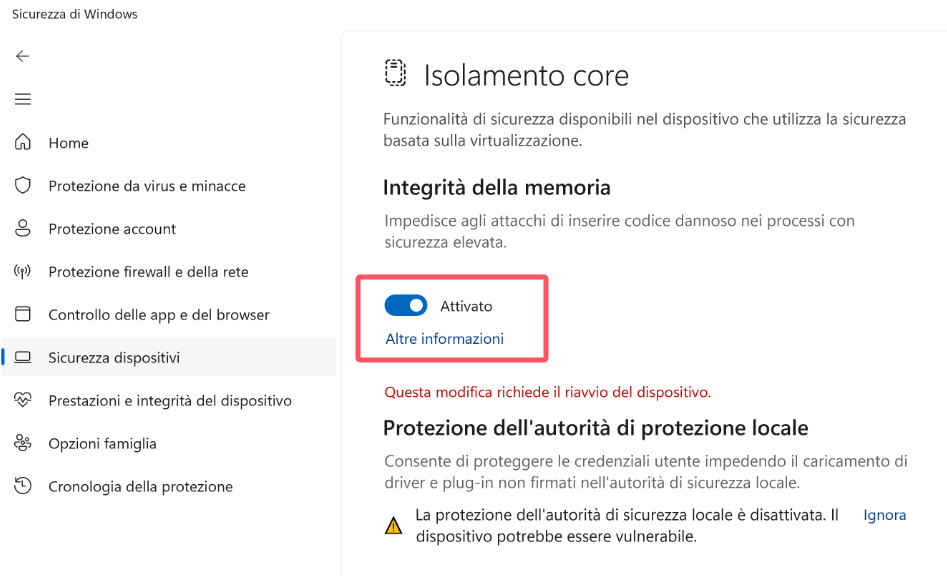
Attivando l'integrità della memoria, il sistema verificherà la presenza di driver incompatibili. Se non è possibile attivare questa funzione, potresti ricevere un messaggio che indica la presenza di driver di dispositivo installati che non sono compatibili.
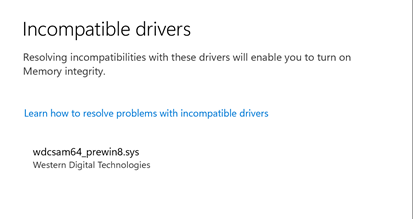
Se il tuo sistema ti segnala dei driver incompatibili, ecco alcuni passi che puoi seguire per risolvere incompatibilità driver:
Il primo passo è contattare il produttore del dispositivo che utilizza il driver incompatibile. Potrebbero avere rilasciato un aggiornamento del driver che risolve il problema di compatibilità. Spiega loro il problema che stai riscontrando e chiedi se hanno un driver più recente disponibile.
Se il produttore non fornisce un driver aggiornato, potresti dover rimuovere il dispositivo o l'applicazione che utilizza il driver incompatibile. Ciò significa scollegare fisicamente il dispositivo dal computer o disinstallare l'applicazione dal pannello di controllo. Attenzione: Rimuovere un dispositivo potrebbe causare la perdita di alcune funzionalità.
Puoi provare di eliminare driver incompatibili a risolvere il problema. Ecco come farlo:
1. Apri Gestione dispositivi
Premi Win + X → seleziona Gestione dispositivi
2. Trova il dispositivo con problemi
Cerca un'icona con triangolo giallo: indica un driver incompatibile o malfunzionante
3. Disinstalla il driver
Clic destro sul dispositivo → Disinstalla dispositivo
Spunta l'opzione "Elimina il software del driver per il dispositivo", se presente
Clic su Disinstalla
4. Riavvia il PC
Windows proverà a reinstallare automaticamente un driver compatibile o base
Esistono strumenti di terze parti, come Driver Booster, che possono aiutarti a identificare e aggiornare automaticamente i driver incompatibili. Segui questi passi per correggere driver incompatibili:
1. Avvia Driver Booster, vai alla scheda Strumenti, trova Correggi driver incompatibili e fai clic per aprirlo. Driver Booster verificherà automaticamente la presenza di driver incompatibili nel sistema e li visualizzerà.
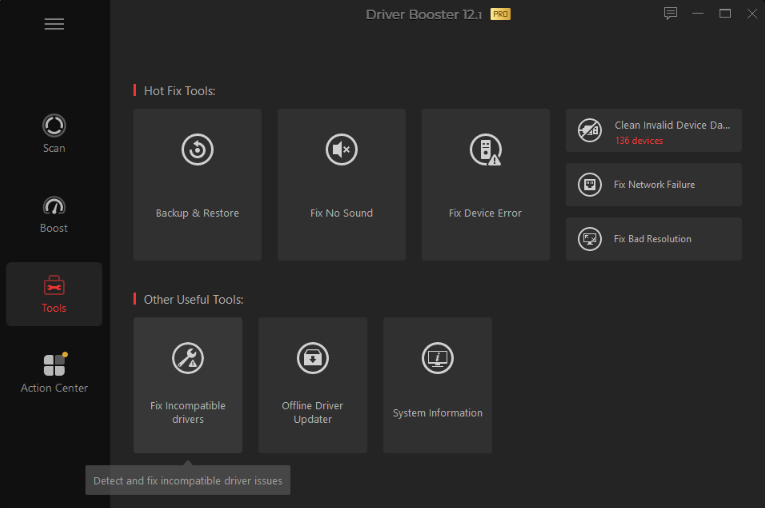
La funzionalità di "Correggi driver incompatibili" controllerà automaticamente se sono presenti nuovi driver incompatibili nel computer e visualizzerà una finestra di messaggio. È possibile seguire le istruzioni per correggere i driver incompatibili.
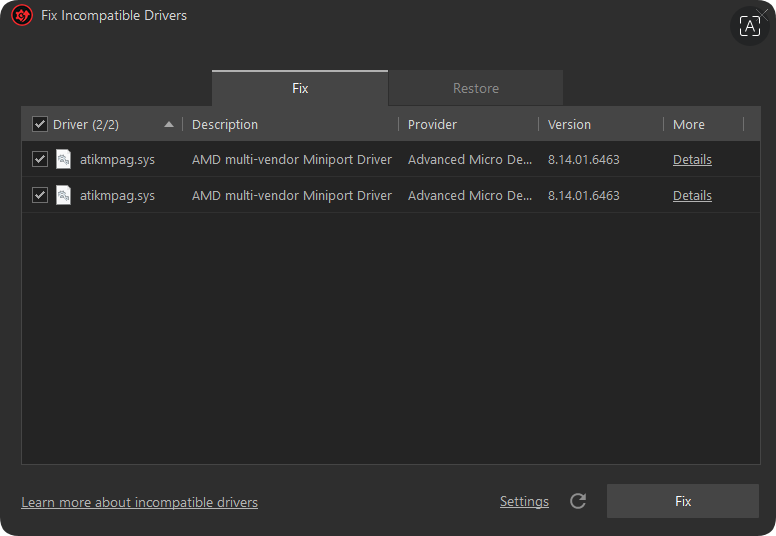
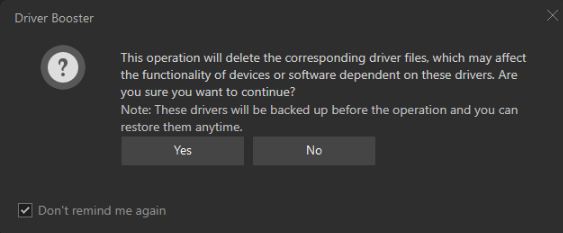
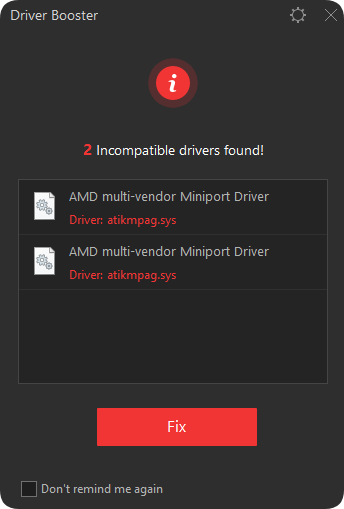
Puoi anche disattivare il controllo automatico tramite le opzioni delle impostazioni e personalizzare la frequanza per il controllo
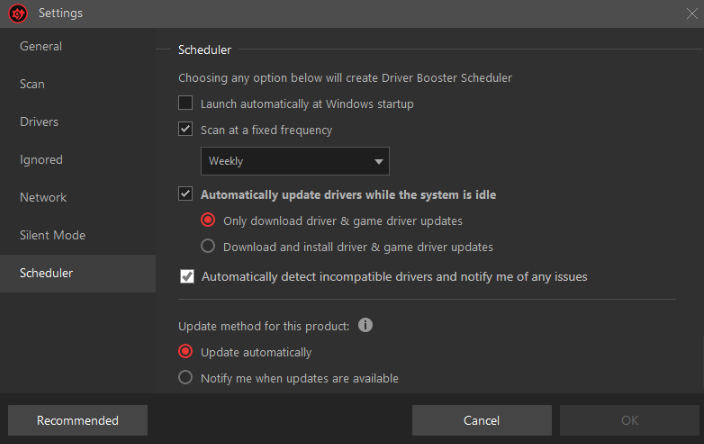
I driver incompatibili possono causare una lunga serie di problemi al tuo PC, dai semplici malfunzionamenti hardware fino a errori gravi come schermate blu o blocchi di sistema. Sapere cosa sono e, soprattutto, come eliminare driver incompatibili in modo sicuro, è fondamentale per mantenere il tuo computer stabile e performante. Che tu scelga la disinstallazione manuale tramite Gestione dispositivi o l’uso di strumenti affidabili come Driver Booster, l’importante è agire con attenzione e sempre dopo aver verificato la compatibilità con il tuo sistema.
A proposito, consigliamo di fare un backup completo per tuo pc prima di fare qualsiasi operazione importante, leggi per sapere: Come fare un backup per windows 10/11 [Guida completa]
